Rõ ràng sự phổ biến của Clubhouse là lý do chính dẫn đến sự ra đời của Twitter Spaces. Đây là một tính năng khá thú vị mới được bổ sung trên nền tảng mạng xã hội lớn thứ hai thế giới, cho phép người dùng dễ dàng tạo các phòng trò chuyện chỉ có âm thanh (không video) mà bất kỳ ai cũng có thể “ghé vào” và tham gia. Hãy cùng tìm hiểu cách bắt đầu và sử dụng Twitter Spaces.
Cách truy cập vào Twitter Spaces
Twitter Spaces có thể được truy cập từ ứng dụng Twitter trên iPhone, iPad hoặc bất kỳ thiết bị Android nào. Tính năng này hoạt động gần như giống nhau hoàn toàn trên mọi nền tảng, mặc dù có một chút khác biệt về cách hiển thị nút “Spaces”.
Trước tiên, hãy mở ứng dụng Twitter trên thiết bị của bạn. Đảm bảo rằng bạn đang ở trên tab Home (trang chủ).
- Android: Nhấn vào nút “+” (dấu cộng) nổi trên màn hình.
- iPhone/iPad: Nhấn và giữ nút soạn thư (có biểu tượng hình chiếc bút lông gà)
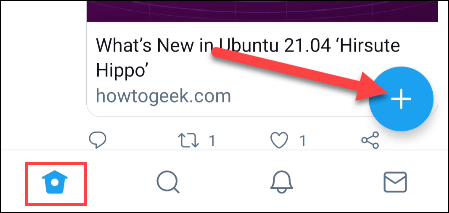
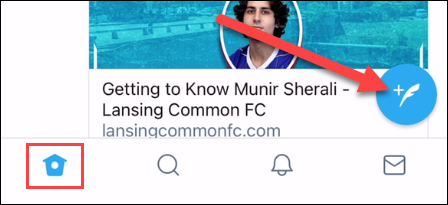
Tiếp theo, nhấn vào biểu tượng Spaces từ menu hiện ra.
Xin nhắc lại, biểu tượng Spaces sẽ trông hơi khác một chút tùy thuộc vào hệ điều hành di động mà bạn đang sử dụng.
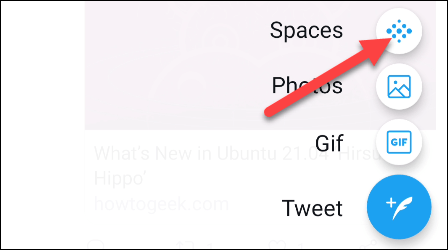
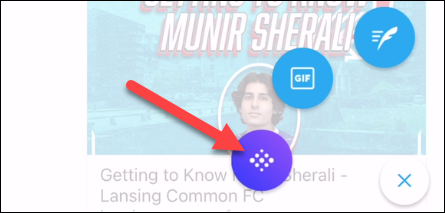
Cách sử dụng Twitter Spaces
Kể từ bước này trở đi, trải nghiệm sẽ giống nhau trên các nền tảng. Điều đầu tiên bạn cần làm là đặt tên cho “phòng chat” Spaces của mình và nhấn vào nút “Start Your Space”.
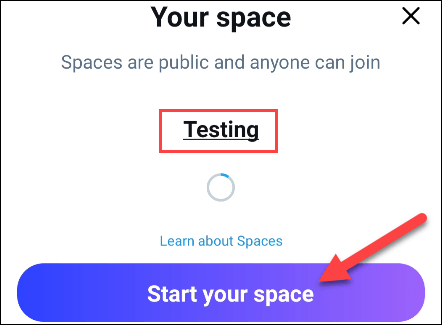
Sau khi Twitter Spaces được khởi tạo thành công, bạn sẽ thấy một số công cụ tùy chỉnh chung. Chẳng hạn, bạn có thể bật hoặc tắt micro của mình, mời người khác tham gia phòng chat, điều chỉnh vai trò phát biểu, chọn cảm xúc tương tác và chia sẻ Space này với những người theo dõi của mình.
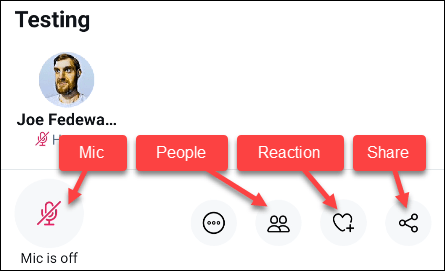
Từ menu People, bạn sẽ thấy danh sách tất cả các khách mời, bao gồm Speakers (người phát biểu) và Listening (thính giả/người nghe). Bạn có thể “Add Speakers” (thêm người phát biểu) hoặc “Invite to Speak” (mời phát biểu) từ menu này.
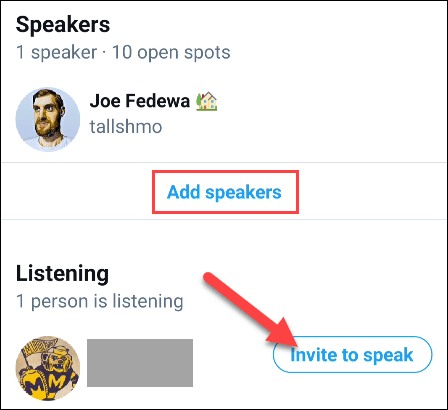
Menu Reaction sẽ cung cấp một số biểu tượng cảm xúc mà bạn có thể sử dụng để bày tỏ quan điểm của mình mà không cần nói.
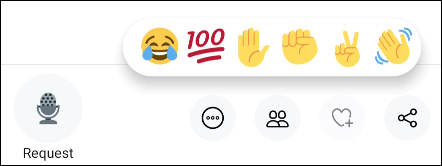
Menu Share là nơi bạn có thể gửi liên kết truy cập Space đến những khu vực khác trên Twitter hoặc các nền tảng khác.
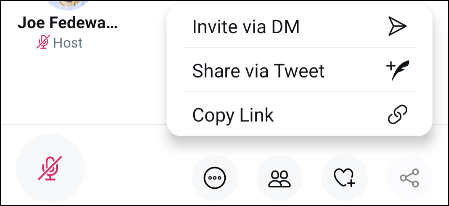
Cuối cùng, biểu tượng menu ba chấm sẽ hiển thị các tùy chọn cho phép bật hoặc tắt phụ đề, cũng như tùy chọn “điều chỉnh cài đặt” (Adjust Settings).
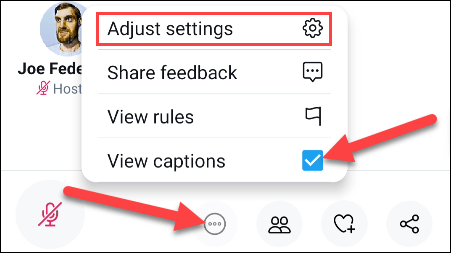
Hiện tại, menu cài đặt bao gồm các nút bật/tắt cho phụ đề và hiệu ứng âm thanh.
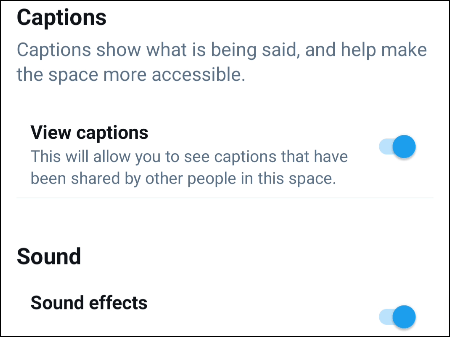
Khi có quá nhiều người phát biểu cùng lúc, bạn có thể chọn tùy chọn “Mute Speakers” đối với những người mà mình không muốn nghe.
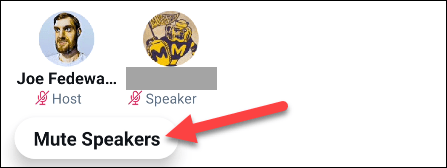
Bạn cũng có thể truy cập menu People để “Remove Speaker”.
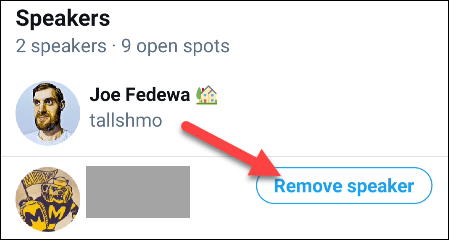
Nhấn vào mũi tên xuống sẽ thu gọn menu Space xuống cuối ứng dụng. Phòng chat Space sẽ tiếp tục ở chế độ nền nếu bạn rời khỏi ứng dụng Twitter.
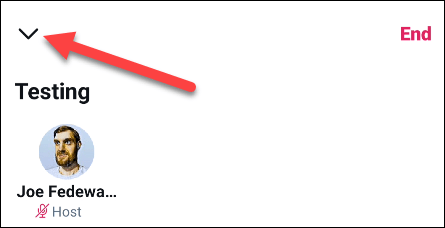
Khi muốn kết thúc Space của mình, chỉ cần nhấn vào nút “End” hoặc biểu tượng “X” từ menu.
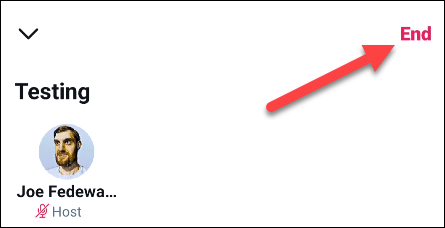
Twitter Spaces là cách khá thú vị để trò chuyện với bạn bè và những người đang theo dõi bạn. Nếu đang dùng mạng xã hội này bạn hãy thử xem nhé.
 Công nghệ
Công nghệ  AI
AI  Windows
Windows  iPhone
iPhone  Android
Android  Học IT
Học IT  Download
Download  Tiện ích
Tiện ích  Khoa học
Khoa học  Game
Game  Làng CN
Làng CN  Ứng dụng
Ứng dụng 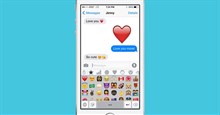



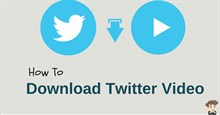














 Linux
Linux  Đồng hồ thông minh
Đồng hồ thông minh  macOS
macOS  Chụp ảnh - Quay phim
Chụp ảnh - Quay phim  Thủ thuật SEO
Thủ thuật SEO  Phần cứng
Phần cứng  Kiến thức cơ bản
Kiến thức cơ bản  Lập trình
Lập trình  Dịch vụ công trực tuyến
Dịch vụ công trực tuyến  Dịch vụ nhà mạng
Dịch vụ nhà mạng  Quiz công nghệ
Quiz công nghệ  Microsoft Word 2016
Microsoft Word 2016  Microsoft Word 2013
Microsoft Word 2013  Microsoft Word 2007
Microsoft Word 2007  Microsoft Excel 2019
Microsoft Excel 2019  Microsoft Excel 2016
Microsoft Excel 2016  Microsoft PowerPoint 2019
Microsoft PowerPoint 2019  Google Sheets
Google Sheets  Học Photoshop
Học Photoshop  Lập trình Scratch
Lập trình Scratch  Bootstrap
Bootstrap  Năng suất
Năng suất  Game - Trò chơi
Game - Trò chơi  Hệ thống
Hệ thống  Thiết kế & Đồ họa
Thiết kế & Đồ họa  Internet
Internet  Bảo mật, Antivirus
Bảo mật, Antivirus  Doanh nghiệp
Doanh nghiệp  Ảnh & Video
Ảnh & Video  Giải trí & Âm nhạc
Giải trí & Âm nhạc  Mạng xã hội
Mạng xã hội  Lập trình
Lập trình  Giáo dục - Học tập
Giáo dục - Học tập  Lối sống
Lối sống  Tài chính & Mua sắm
Tài chính & Mua sắm  AI Trí tuệ nhân tạo
AI Trí tuệ nhân tạo  ChatGPT
ChatGPT  Gemini
Gemini  Điện máy
Điện máy  Tivi
Tivi  Tủ lạnh
Tủ lạnh  Điều hòa
Điều hòa  Máy giặt
Máy giặt  Cuộc sống
Cuộc sống  TOP
TOP  Kỹ năng
Kỹ năng  Món ngon mỗi ngày
Món ngon mỗi ngày  Nuôi dạy con
Nuôi dạy con  Mẹo vặt
Mẹo vặt  Phim ảnh, Truyện
Phim ảnh, Truyện  Làm đẹp
Làm đẹp  DIY - Handmade
DIY - Handmade  Du lịch
Du lịch  Quà tặng
Quà tặng  Giải trí
Giải trí  Là gì?
Là gì?  Nhà đẹp
Nhà đẹp  Giáng sinh - Noel
Giáng sinh - Noel  Hướng dẫn
Hướng dẫn  Ô tô, Xe máy
Ô tô, Xe máy  Tấn công mạng
Tấn công mạng  Chuyện công nghệ
Chuyện công nghệ  Công nghệ mới
Công nghệ mới  Trí tuệ Thiên tài
Trí tuệ Thiên tài